Win11怎么恢复完整右键菜单?恢复完整右键菜单的两种方法
微软发布Win11系统之后,不少用户反映接受不了新的右键快捷菜单,虽然颜值提升了不少,但是Win11的右键菜单隐藏了很多选项,很多常用功能都找不到。那怎么才能恢复完整右键菜单呢?下面我们就来看看。
方法一:使用注册表修改
首先,通过修改注册表,我们就可以将 Win11 的右键菜单改为老样式。下面是具体的方法。
运行“regedit”,开启注册表编辑器,定位到“HKEY_CURRENT_USER\SOFTWARE\CLASSES\CLSID”;
接着,右键点击“CLSID”键值,新建一个名为 {86ca1aa0-34aa-4e8b-a509-50c905bae2a2} 的项;
右键点击新创建的项,新建一个名为 InprocServer32 的项,按下回车键保存;
最后选择新创建的项,然后双击右侧窗格中的默认条目,什么内容都不需要输入,按下回车键。
保存注册表后,重启 explorer.exe,即可看到右键菜单恢复成旧样式了。
如果想要恢复成为 Win11 的设计,那么删掉 InprocServer32 的项就可以了。
方法二:使用软件修改
注册表的操作比较复杂,没有经验的朋友容易出错,藉此我们也可以利用一些软件进行修改。例如这款“Windows 11 Classic Context Menu”。
Windows 11 Classic Context Menu:点此直达Windows 11 Classic Context Menu 的原理是和上文修改注册表的方法一样的,只不过它将这些步骤封装成为了一个绿色小软件,点击一下就可以修改注册表,实现同样的功效。
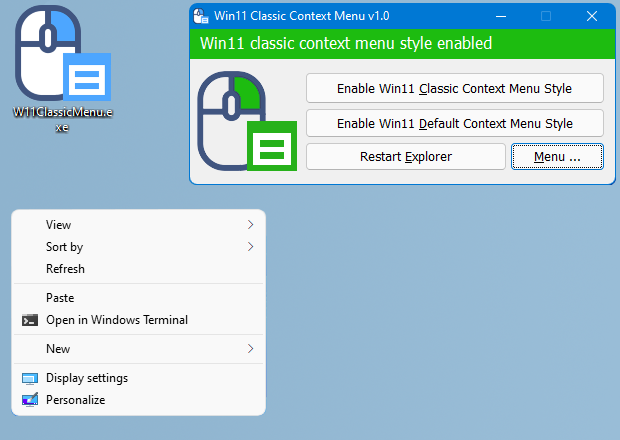
下载 Windows 11 Classic Context Menu 后,打开则可以看到三个选项,分别对应“经典右键菜单”、“默认右键菜单”和“重启 explorer.exe”。大家只需要点击切换菜单样式后,再点击重启 Explorer,就可以自由切换经典的菜单样式,和 Win11 默认的菜单样式了。
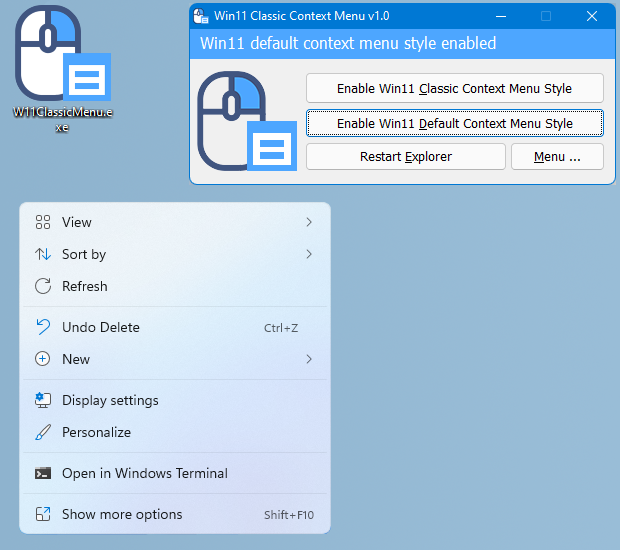
上一篇:Win11任务管理器在哪里打开?微软Win11打开任务管理器的几种方法介绍
栏 目:Windows系列
下一篇:Win11小组件新闻怎么关闭 Win11小组件新闻关闭方法
本文标题:Win11怎么恢复完整右键菜单?恢复完整右键菜单的两种方法
本文地址:https://www.fushidao.cc/system/24795.html
您可能感兴趣的文章
- 09-04Win11鼠标单击变双击怎么办?Win11鼠标单击变双击的解决方法
- 09-04Win11怎么旋转屏幕?Win11设置屏幕旋转教程
- 09-04Win11怎么安装IE11 Win11怎么安装IE浏览器
- 09-04Win11怎么分屏多任务 Win11开启分屏多任务教程
- 09-04Win11怎么用建行网银 Win11用不了网银怎么办
- 09-04Windows11如何关闭和打开设备加密?Win11关闭和打开设备加密的方法
- 09-04Win11如何快速固定共享文件夹?Windows11快速固定共享文件夹的方法
- 09-04Win11任务栏自动合并怎么办?Win11任务栏自动合并的解决方法
- 09-04Win11小组件新闻怎么关闭 Win11小组件新闻关闭方法
- 09-04Win11怎么恢复完整右键菜单?恢复完整右键菜单的两种方法


阅读排行
- 1Win11鼠标单击变双击怎么办?Win11鼠标单击变双击的解决方法
- 2Win11怎么旋转屏幕?Win11设置屏幕旋转教程
- 3Win11怎么安装IE11 Win11怎么安装IE浏览器
- 4Win11怎么分屏多任务 Win11开启分屏多任务教程
- 5Win11怎么用建行网银 Win11用不了网银怎么办
- 6Windows11如何关闭和打开设备加密?Win11关闭和打开设备加密的方法
- 7Win11如何快速固定共享文件夹?Windows11快速固定共享文件夹的方法
- 8Win11任务栏自动合并怎么办?Win11任务栏自动合并的解决方法
- 9Win11小组件新闻怎么关闭 Win11小组件新闻关闭方法
- 10Win11怎么恢复完整右键菜单?恢复完整右键菜单的两种方法
推荐教程
- 08-12Win11 LTSC 根本不适合个人用户? LTSC版本的优缺点分析
- 08-12windows11选择哪个版本? Win11家庭版与专业版深度对比
- 08-21Win11如何更改系统语言?Win11更改系统语言教程
- 01-02如何设置动态壁纸? Win11设置壁纸自动更换的教程
- 08-18Win11截图快捷键在哪-Win11设置截图快捷键的方法
- 08-12win10系统怎么开启定期扫描病毒功能? win10定期扫描病毒功打开方法
- 01-02电脑自动更换壁纸怎么关? Win7取消主题自动更换的教程
- 08-12win10机械硬盘怎么提升速度 Win10机械硬盘提高读写速度的方法
- 08-18Win11如何关闭自动更新?Win11关闭系统自动更新方法
- 08-09游戏笔记本要如何重装系统?游戏笔记本重装电脑系统的方法






